win7桌面图标字体改黑色怎么改 win7桌面图标白色字改黑色如何解决
更新时间:2024-03-07 14:21:00作者:huige
电脑桌面上经常会放置很多图标,而图标底下都会有文字方便我们辨认,但是有些win7系统用户发现字体是白色的,为了看的更加清楚就想要将其改成黑色,只是因为不熟悉操作不知道win7桌面图标字体改黑色怎么改,带着这个问题,本文这就给大家详细介绍一下win7桌面图标白色字改黑色的解决方法。
方法如下:
1、打开电脑,选中计算机鼠标右击,点击【属性】;

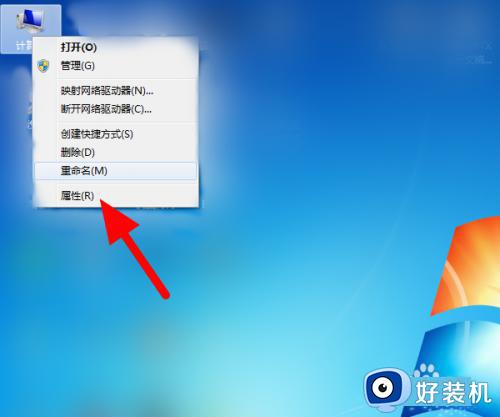
2、直接点击【高级系统设置】;
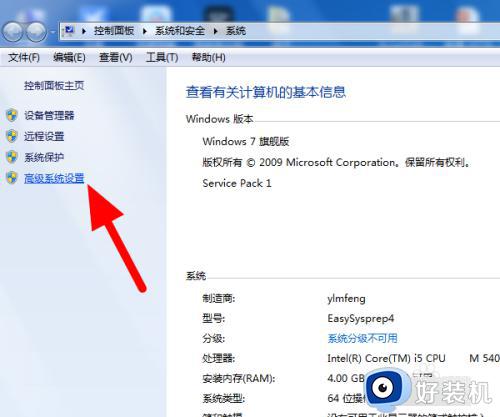
3、接着点击【设置】;
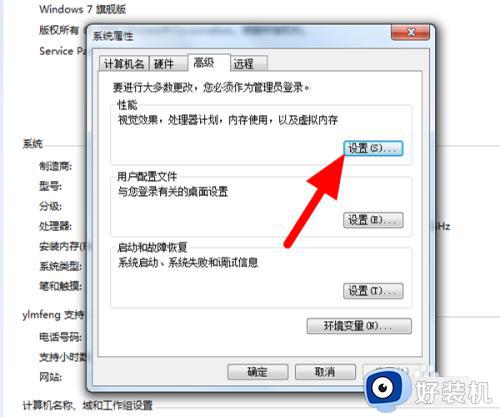
4、直接勾选【在桌面上为图标标签使用阴影】,接着点击【应用】;
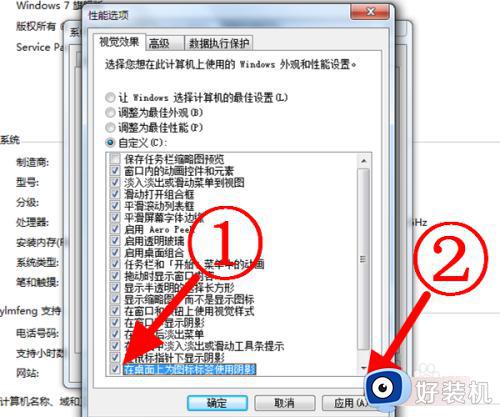
5、点击【确定】;
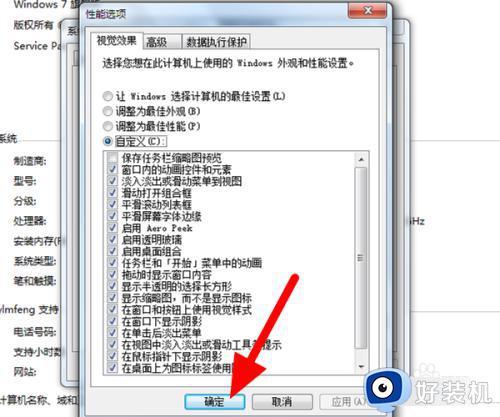
6、设置成功,桌面图标白色字就改为黑色。

以上给大家介绍的就是win7桌面图标字体改黑色的详细修改方法,如果你有需要的话,可以参考上述方法步骤来进行解决,相信可以帮助到大家。
win7桌面图标字体改黑色怎么改 win7桌面图标白色字改黑色如何解决相关教程
- win7怎么改图标字体大小 win7系统图标字体大小更改教程
- win7桌面图标变成白色方框怎么办 win7桌面图标上面覆盖了一个白框如何恢复
- win7电脑软件图标变成白色文件怎么办 win7桌面图标变成白色文件修复方法
- win7底部任务栏颜色更改设置方法 win7电脑底部任务栏怎么换颜色
- win7桌面背景黑色怎么办 win7桌面背景变成黑色修复方法
- win7软件图标变成白色怎么回事 win7软件图标变成白色的恢复方法
- win7快捷方式图标显示白色方块怎么办 win7快捷方式图标有白色方块处理方法
- win7系统字体颜色太浅怎么调 win7电脑桌面字体颜色变浅如何解决
- win7怎么更改桌面图标图片 win7如何更改桌面软件图标
- win7电脑屏幕背景变成黑色的怎么办 win7桌面背景变黑色怎么恢复正常
- win7访问win10共享文件没有权限怎么回事 win7访问不了win10的共享文件夹无权限如何处理
- win7发现不了局域网内打印机怎么办 win7搜索不到局域网打印机如何解决
- win7访问win10打印机出现禁用当前帐号如何处理
- win7发送到桌面不见了怎么回事 win7右键没有发送到桌面快捷方式如何解决
- win7电脑怎么用安全模式恢复出厂设置 win7安全模式下恢复出厂设置的方法
- win7电脑怎么用数据线连接手机网络 win7电脑数据线连接手机上网如何操作
win7教程推荐
- 1 win7每次重启都自动还原怎么办 win7电脑每次开机都自动还原解决方法
- 2 win7重置网络的步骤 win7怎么重置电脑网络
- 3 win7没有1920x1080分辨率怎么添加 win7屏幕分辨率没有1920x1080处理方法
- 4 win7无法验证此设备所需的驱动程序的数字签名处理方法
- 5 win7设置自动开机脚本教程 win7电脑怎么设置每天自动开机脚本
- 6 win7系统设置存储在哪里 win7系统怎么设置存储路径
- 7 win7系统迁移到固态硬盘后无法启动怎么解决
- 8 win7电脑共享打印机后不能打印怎么回事 win7打印机已共享但无法打印如何解决
- 9 win7系统摄像头无法捕捉画面怎么办 win7摄像头停止捕捉画面解决方法
- 10 win7电脑的打印机删除了还是在怎么回事 win7系统删除打印机后刷新又出现如何解决
